layui表格如何自动刷新

第一步:搭建环境。
1、layui的环境搭建非常简单,跟query差不多。只要引入尽可以直接使用。
1.1:引入js和样式
2、如果做完整的前后天交互请求,则需要搭建响应的后台环境。(本次不介绍后台环境的搭建)

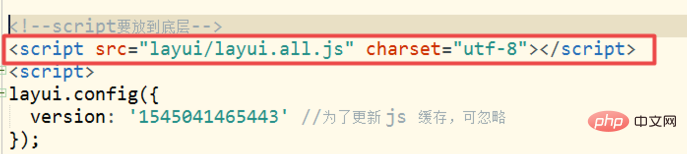
第二步:下载layui。
网址:https://www.layui.com/
1、第一步打开layui下载网址
2、下载layui的依赖包
3、查看依赖包。
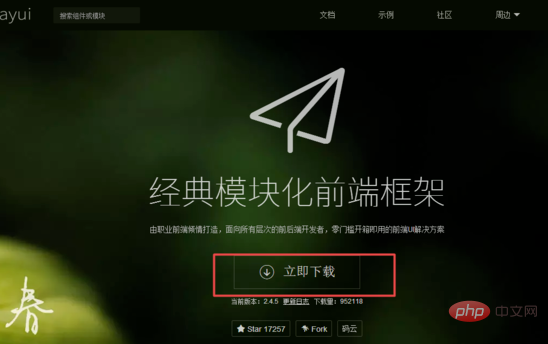
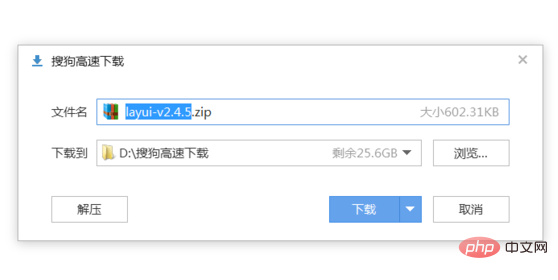
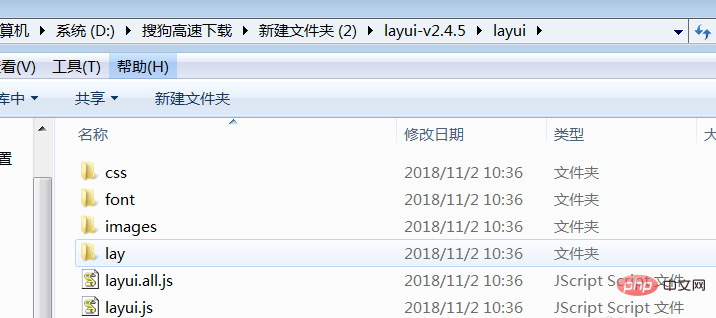
相关推荐:《layui框架教程》
第三步:代码实现。
1、html代码部分的实现
<fieldset class="layui-elem-field layui-field-title" style="margin-top: 50px;"> <legend>人员数据</legend> </fieldset> <table class="layui-hide" id="demo" lay-filter="pManageTable"></table> <script type="text/html" id="barDemo"> <a class="layui-btn layui-btn-primary layui-btn-xs" lay-event="detail">查看</a> <a class="layui-btn layui-btn-xs" lay-event="edit">编辑</a> <a class="layui-btn layui-btn-danger layui-btn-xs" lay-event="del">删除</a> </script>
2、js代码的实现。
<script src="layui/layui.all.js" charset="utf-8"></script>
<script>
layui.config({
version: '1545041465443' //为了更新 js 缓存,可忽略
});
layui.use(['laydate', 'laypage', 'table', 'element'], function(){
var laydate = layui.laydate //日期
,laypage = layui.laypage //分页
,table = layui.table //表格
,element = layui.element //元素操作
//默认第一次初始化调用执行一个 table 实例
var tableIns = table.render({
elem: '#demo'
,height: 450
,url:'demo.json' //数据接口
,title: '用户表'
,page: true //开启分页
,toolbar: 'default' //开启工具栏,此处显示默认图标,可以自定义模板,详见文档
,totalRow: true //开启合计行
,cols: [[ //表头
{type: 'checkbox', fixed: 'left'}
,{field: 'id', title: 'ID', width:80, sort: true, fixed: 'left'}
,{field: 'username', title: '菜品名称', width:105}
,{field: 'sex', title: '菜单类别', width: 105, sort: true}
,{field: 'city', title: '所属菜系', width:115, sort: true}
,{field: 'sign', title: '签名', width: 80, sort: true, totalRow: true}
,{field: 'experience', title: '积分', width: 85, sort: true, totalRow: true}
,{field: 'score', title: '评分', width: 100}
,{field: 'classify', title: '职业', width: 100}
,{field: 'wealth', title: '财富', width: 100}
,{fixed: 'right', width: 165, align:'center', toolbar: '#barDemo'}
]]
});按钮或者js定时调用,查询按钮调用
function callBack(){
//第二次调用
tableIns.reload({
where: {'username':"user-0"}/设定异步数据接口的额外参数,任意设
,page: {
curr: 1 //重新从第 1 页开始
}
});
}
});


第四步:测试。
1、打开页面数据表格展示成功。
2、点击翻页按钮的页数,刷新表格
3、调用layui的请求刷新页面。
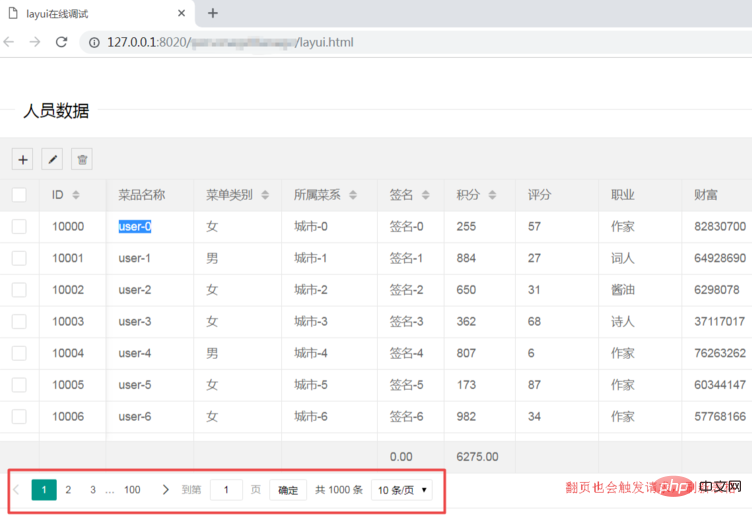
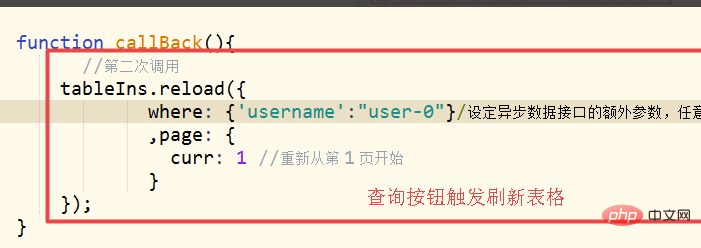
以上是layui表格如何自动刷新的详细内容。更多信息请关注PHP中文网其他相关文章!

热AI工具

Undresser.AI Undress
人工智能驱动的应用程序,用于创建逼真的裸体照片

AI Clothes Remover
用于从照片中去除衣服的在线人工智能工具。

Undress AI Tool
免费脱衣服图片

Clothoff.io
AI脱衣机

AI Hentai Generator
免费生成ai无尽的。

热门文章

热工具

记事本++7.3.1
好用且免费的代码编辑器

SublimeText3汉化版
中文版,非常好用

禅工作室 13.0.1
功能强大的PHP集成开发环境

Dreamweaver CS6
视觉化网页开发工具

SublimeText3 Mac版
神级代码编辑软件(SublimeText3)
 PPT表格中插入的图片调整格式的操作步骤
Mar 26, 2024 pm 04:16 PM
PPT表格中插入的图片调整格式的操作步骤
Mar 26, 2024 pm 04:16 PM
1、新建一个PPT文件,命名为【PPT技巧】,作为示例。2、双击【PPT技巧】,打开PPT文件。3、插入两行两列的表格,作为示例。4、在表格的边框上双击,上方工具栏出现【设计】的选项。5、点击【底纹】的选项,点击【图片】。6、点击【图片】,弹出以图片为背景的填充选项对话框。7、在目录中找到要插入的托,点击确定即可插入图片。8、在表格框上右击,弹出设置的对话框。9、点击【设置单元格格式】,勾选【将图片平铺为底纹】。10、设置【居中】【镜像】等自己需要的功能,点击确定即可。注意:默认为图片填充在表格
 wps数值怎样设置按条件自动变色_wps表格数值设置按条件自动变色的步骤
Mar 27, 2024 pm 07:30 PM
wps数值怎样设置按条件自动变色_wps表格数值设置按条件自动变色的步骤
Mar 27, 2024 pm 07:30 PM
1、打开工作表,找到【开始】-【条件格式】按钮。2、点击列选择,选中将添加条件格式的列。3、单击【条件格式】按钮,弹出选项菜单国。4、选择【突出显示条件规则】-【介于】。5、填写规则:20,24,深填充色深绿色文本。6、确定后,所选列中数据按照设定对相应数字文字、单元框加色处理。7、对于没有冲突的条件规则,可以重复添加,但对于冲突规则wps则会以最后添加的规则代替之前建立的条件规则。8、重复添加【介于】规则20-24和【小于】20后的单元列。9、如需改变规则,刚可以清除规则后重新设定规则。
 layui怎么获取表单数据
Apr 04, 2024 am 03:39 AM
layui怎么获取表单数据
Apr 04, 2024 am 03:39 AM
layui 提供了多种获取表单数据的方法,包括直接获取表单所有字段数据、获取单个表单元素值、使用 formAPI.getVal() 方法获取指定字段值、将表单数据序列化并作为 AJAX 请求参数,以及监听表单提交事件获取数据。
 你知道Word表格怎么求和吗
Mar 21, 2024 pm 01:10 PM
你知道Word表格怎么求和吗
Mar 21, 2024 pm 01:10 PM
有时候,我们在Word表格中会经常遇到计数的问题;一般遇到这样的问题,大部分同学都回把Word表格复制到Excel中来计算;还有一部分同学会默默地拿起计算器去算。那有没有快速的方法来计算呢?当然有啊,其实在Word中也是可以计算求和的。那么,你知道该怎么操作吗?今天,我们就来一起来看一下吧!废话不多说,有需要的小伙伴赶紧收藏起来吧!步骤详情:1、首先,我们打开电脑上的Word软件,打开需要处理的文档。(如图所示)2、接着,我们将光标定位在求和数值所在的单元格上(如图所示);然后,我们点击【菜单栏
 layui登陆页面怎么设置跳转
Apr 04, 2024 am 03:12 AM
layui登陆页面怎么设置跳转
Apr 04, 2024 am 03:12 AM
layui 登录页面跳转设置步骤:添加跳转代码:在登录表单提交按钮点击事件中添加判断,成功登录后通过 window.location.href 跳转到指定页面。修改 form 配置:在 lay-filter="login" 的 form 元素中添加 hidden 输入字段,name 为 "redirect",value 为目标页面地址。
 新手制作表格有哪些技巧
Mar 21, 2024 am 09:11 AM
新手制作表格有哪些技巧
Mar 21, 2024 am 09:11 AM
我们经常在excel中制作和编辑表格,但是作为一个刚刚接触软件的新手来讲,如何使用excel制作表格,并没有我们使用起来那么轻松。下边,我们针对新手,也就是初学者需要掌握的表格制作的一些步骤进行一些演练,希望对需要的人有些帮助。新手表格示例样板如下图:我们看看如何来完成!1,新建excel文档,有两种方法。可以在【桌面】空白位置,点击鼠标右键-【新建】-【xls】文件。也可以【开始】-【所有程序】-【MicrosoftOffice】-【MicrosoftExcel20**】2,双击我们新建的ex
 layui如何实现自适应
Apr 26, 2024 am 03:00 AM
layui如何实现自适应
Apr 26, 2024 am 03:00 AM
通过使用layui框架的响应式布局功能,可以实现自适应布局。步骤包括:引用layui框架。定义自适应布局容器,设置layui-container类。使用响应式断点(xs/sm/md/lg)隐藏特定断点下的元素。利用网格系统(layui-col-)指定元素宽度。通过偏移量(layui-offset-)创建间距。使用响应式实用工具(layui-invisible/show/block/inline)控制元素的可见性和显示方式。
 layui跟vue有啥区别
Apr 04, 2024 am 03:54 AM
layui跟vue有啥区别
Apr 04, 2024 am 03:54 AM
layui与Vue的区别主要体现在功能和关注点上。layui专注于快速开发UI元素,提供预制组件简化页面构建;而Vue是一个全栈框架,注重数据绑定、组件化开发和状态管理,更适合构建复杂应用程序。 layui学习简单,适合快速构建页面;Vue学习曲线陡峭,但有助于构建可扩展和易维护的应用程序。根据项目需求和开发者技能水平,可以选择合适的框架。






